audio OPEL CORSA E 2017.5 –ü—Ä–ł—Ä–į—á–Ĺ–ł–ļ –∑–į –ł–Ĺ—Ą–ĺ–∑–į–Ī–į–≤–į—ā–į
[x] Cancel search | Manufacturer: OPEL, Model Year: 2017.5, Model line: CORSA E, Model: OPEL CORSA E 2017.5Pages: 125, PDF Size: 2.33 MB
Page 9 of 125
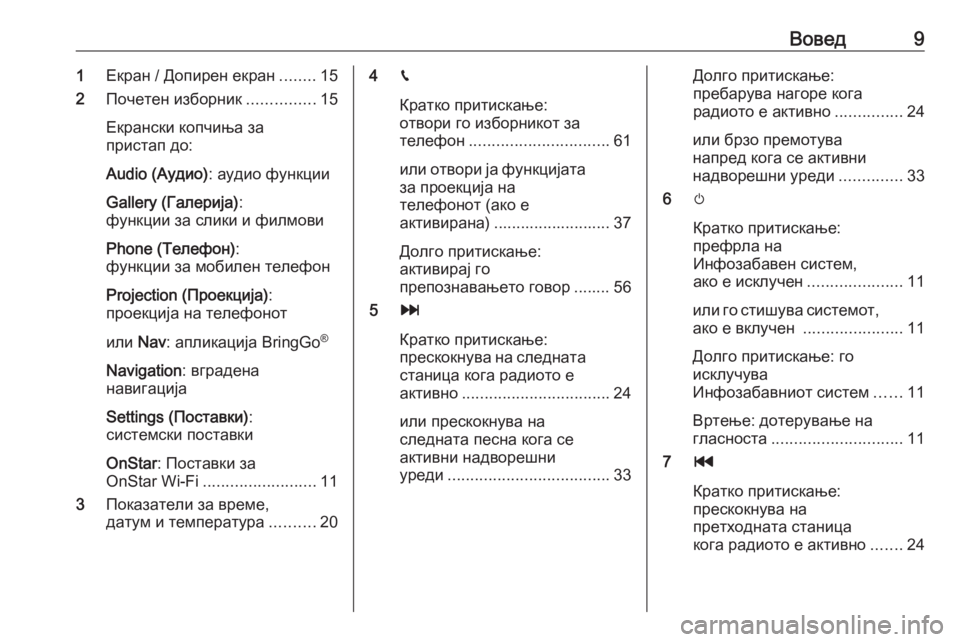
–í–ĺ–≤–Ķ–ī91–ē–ļ—Ä–į–Ĺ / –Ē–ĺ–Ņ–ł—Ä–Ķ–Ĺ –Ķ–ļ—Ä–į–Ĺ ........15
2 –ü–ĺ—á–Ķ—ā–Ķ–Ĺ –ł–∑–Ī–ĺ—Ä–Ĺ–ł–ļ ...............15
–ē–ļ—Ä–į–Ĺ—Ā–ļ–ł –ļ–ĺ–Ņ—á–ł—ö–į –∑–į
–Ņ—Ä–ł—Ā—ā–į–Ņ –ī–ĺ:
Audio (–ź—É–ī–ł–ĺ) : –į—É–ī–ł–ĺ —Ą—É–Ĺ–ļ—Ü–ł–ł
Gallery (–ď–į–Ľ–Ķ—Ä–ł—ė–į) :
—Ą—É–Ĺ–ļ—Ü–ł–ł –∑–į —Ā–Ľ–ł–ļ–ł –ł —Ą–ł–Ľ–ľ–ĺ–≤–ł
Phone (–Ę–Ķ–Ľ–Ķ—Ą–ĺ–Ĺ) :
—Ą—É–Ĺ–ļ—Ü–ł–ł –∑–į –ľ–ĺ–Ī–ł–Ľ–Ķ–Ĺ —ā–Ķ–Ľ–Ķ—Ą–ĺ–Ĺ
Projection (–ü—Ä–ĺ–Ķ–ļ—Ü–ł—ė–į) :
–Ņ—Ä–ĺ–Ķ–ļ—Ü–ł—ė–į –Ĺ–į —ā–Ķ–Ľ–Ķ—Ą–ĺ–Ĺ–ĺ—ā
–ł–Ľ–ł Nav: –į–Ņ–Ľ–ł–ļ–į—Ü–ł—ė–į BringGo ¬ģ
Navigation : –≤–≥—Ä–į–ī–Ķ–Ĺ–į
–Ĺ–į–≤–ł–≥–į—Ü–ł—ė–į
Settings (–ü–ĺ—Ā—ā–į–≤–ļ–ł) :
—Ā–ł—Ā—ā–Ķ–ľ—Ā–ļ–ł –Ņ–ĺ—Ā—ā–į–≤–ļ–ł
OnStar : –ü–ĺ—Ā—ā–į–≤–ļ–ł –∑–į
OnStar Wi-Fi ......................... 11
3 –ü–ĺ–ļ–į–∑–į—ā–Ķ–Ľ–ł –∑–į –≤—Ä–Ķ–ľ–Ķ,
–ī–į—ā—É–ľ –ł —ā–Ķ–ľ–Ņ–Ķ—Ä–į—ā—É—Ä–į ..........204g
–ö—Ä–į—ā–ļ–ĺ –Ņ—Ä–ł—ā–ł—Ā–ļ–į—ö–Ķ:
–ĺ—ā–≤–ĺ—Ä–ł –≥–ĺ –ł–∑–Ī–ĺ—Ä–Ĺ–ł–ļ–ĺ—ā –∑–į
—ā–Ķ–Ľ–Ķ—Ą–ĺ–Ĺ ............................... 61
–ł–Ľ–ł –ĺ—ā–≤–ĺ—Ä–ł —ė–į —Ą—É–Ĺ–ļ—Ü–ł—ė–į—ā–į
–∑–į –Ņ—Ä–ĺ–Ķ–ļ—Ü–ł—ė–į –Ĺ–į
—ā–Ķ–Ľ–Ķ—Ą–ĺ–Ĺ–ĺ—ā (–į–ļ–ĺ –Ķ
–į–ļ—ā–ł–≤–ł—Ä–į–Ĺ–į) .......................... 37
–Ē–ĺ–Ľ–≥–ĺ –Ņ—Ä–ł—ā–ł—Ā–ļ–į—ö–Ķ:
–į–ļ—ā–ł–≤–ł—Ä–į—ė –≥–ĺ
–Ņ—Ä–Ķ–Ņ–ĺ–∑–Ĺ–į–≤–į—ö–Ķ—ā–ĺ –≥–ĺ–≤–ĺ—Ä ........ 56
5 v
–ö—Ä–į—ā–ļ–ĺ –Ņ—Ä–ł—ā–ł—Ā–ļ–į—ö–Ķ:
–Ņ—Ä–Ķ—Ā–ļ–ĺ–ļ–Ĺ—É–≤–į –Ĺ–į —Ā–Ľ–Ķ–ī–Ĺ–į—ā–į
—Ā—ā–į–Ĺ–ł—Ü–į –ļ–ĺ–≥–į —Ä–į–ī–ł–ĺ—ā–ĺ –Ķ
–į–ļ—ā–ł–≤–Ĺ–ĺ ................................. 24
–ł–Ľ–ł –Ņ—Ä–Ķ—Ā–ļ–ĺ–ļ–Ĺ—É–≤–į –Ĺ–į
—Ā–Ľ–Ķ–ī–Ĺ–į—ā–į –Ņ–Ķ—Ā–Ĺ–į –ļ–ĺ–≥–į —Ā–Ķ
–į–ļ—ā–ł–≤–Ĺ–ł –Ĺ–į–ī–≤–ĺ—Ä–Ķ—ą–Ĺ–ł
—É—Ä–Ķ–ī–ł .................................... 33–Ē–ĺ–Ľ–≥–ĺ –Ņ—Ä–ł—ā–ł—Ā–ļ–į—ö–Ķ:
–Ņ—Ä–Ķ–Ī–į—Ä—É–≤–į –Ĺ–į–≥–ĺ—Ä–Ķ –ļ–ĺ–≥–į
—Ä–į–ī–ł–ĺ—ā–ĺ –Ķ –į–ļ—ā–ł–≤–Ĺ–ĺ ...............24
–ł–Ľ–ł –Ī—Ä–∑–ĺ –Ņ—Ä–Ķ–ľ–ĺ—ā—É–≤–į
–Ĺ–į–Ņ—Ä–Ķ–ī –ļ–ĺ–≥–į —Ā–Ķ –į–ļ—ā–ł–≤–Ĺ–ł
–Ĺ–į–ī–≤–ĺ—Ä–Ķ—ą–Ĺ–ł —É—Ä–Ķ–ī–ł ..............33
6 m
–ö—Ä–į—ā–ļ–ĺ –Ņ—Ä–ł—ā–ł—Ā–ļ–į—ö–Ķ:
–Ņ—Ä–Ķ—Ą—Ä–Ľ–į –Ĺ–į
–ė–Ĺ—Ą–ĺ–∑–į–Ī–į–≤–Ķ–Ĺ —Ā–ł—Ā—ā–Ķ–ľ,
–į–ļ–ĺ –Ķ –ł—Ā–ļ–Ľ—É—á–Ķ–Ĺ .....................11
–ł–Ľ–ł –≥–ĺ —Ā—ā–ł—ą—É–≤–į —Ā–ł—Ā—ā–Ķ–ľ–ĺ—ā,
–į–ļ–ĺ –Ķ –≤–ļ–Ľ—É—á–Ķ–Ĺ ......................11
–Ē–ĺ–Ľ–≥–ĺ –Ņ—Ä–ł—ā–ł—Ā–ļ–į—ö–Ķ: –≥–ĺ
–ł—Ā–ļ–Ľ—É—á—É–≤–į
–ė–Ĺ—Ą–ĺ–∑–į–Ī–į–≤–Ĺ–ł–ĺ—ā —Ā–ł—Ā—ā–Ķ–ľ ......11
–í—Ä—ā–Ķ—ö–Ķ: –ī–ĺ—ā–Ķ—Ä—É–≤–į—ö–Ķ –Ĺ–į
–≥–Ľ–į—Ā–Ĺ–ĺ—Ā—ā–į ............................. 11
7 t
–ö—Ä–į—ā–ļ–ĺ –Ņ—Ä–ł—ā–ł—Ā–ļ–į—ö–Ķ: –Ņ—Ä–Ķ—Ā–ļ–ĺ–ļ–Ĺ—É–≤–į –Ĺ–į
–Ņ—Ä–Ķ—ā—Ö–ĺ–ī–Ĺ–į—ā–į —Ā—ā–į–Ĺ–ł—Ü–į
–ļ–ĺ–≥–į —Ä–į–ī–ł–ĺ—ā–ĺ –Ķ –į–ļ—ā–ł–≤–Ĺ–ĺ .......24
Page 12 of 125
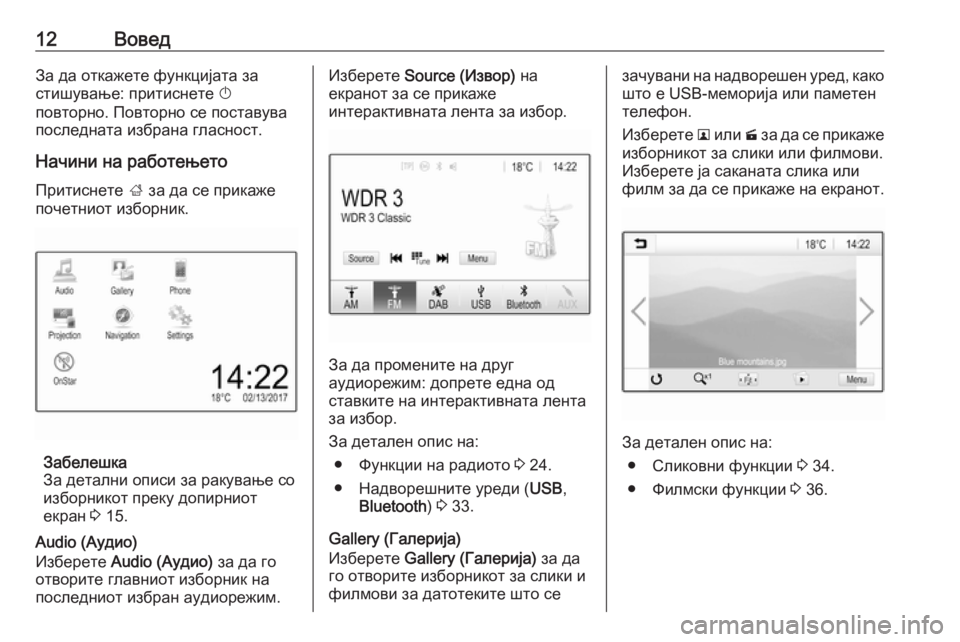
12–í–ĺ–≤–Ķ–ī–ó–į –ī–į –ĺ—ā–ļ–į–∂–Ķ—ā–Ķ —Ą—É–Ĺ–ļ—Ü–ł—ė–į—ā–į –∑–į
—Ā—ā–ł—ą—É–≤–į—ö–Ķ: –Ņ—Ä–ł—ā–ł—Ā–Ĺ–Ķ—ā–Ķ X
–Ņ–ĺ–≤—ā–ĺ—Ä–Ĺ–ĺ. –ü–ĺ–≤—ā–ĺ—Ä–Ĺ–ĺ —Ā–Ķ –Ņ–ĺ—Ā—ā–į–≤—É–≤–į
–Ņ–ĺ—Ā–Ľ–Ķ–ī–Ĺ–į—ā–į –ł–∑–Ī—Ä–į–Ĺ–į –≥–Ľ–į—Ā–Ĺ–ĺ—Ā—ā.
–Ě–į—á–ł–Ĺ–ł –Ĺ–į —Ä–į–Ī–ĺ—ā–Ķ—ö–Ķ—ā–ĺ
–ü—Ä–ł—ā–ł—Ā–Ĺ–Ķ—ā–Ķ ; –∑–į –ī–į —Ā–Ķ –Ņ—Ä–ł–ļ–į–∂–Ķ
–Ņ–ĺ—á–Ķ—ā–Ĺ–ł–ĺ—ā –ł–∑–Ī–ĺ—Ä–Ĺ–ł–ļ.
–ó–į–Ī–Ķ–Ľ–Ķ—ą–ļ–į
–ó–į –ī–Ķ—ā–į–Ľ–Ĺ–ł –ĺ–Ņ–ł—Ā–ł –∑–į —Ä–į–ļ—É–≤–į—ö–Ķ —Ā–ĺ
–ł–∑–Ī–ĺ—Ä–Ĺ–ł–ļ–ĺ—ā –Ņ—Ä–Ķ–ļ—É –ī–ĺ–Ņ–ł—Ä–Ĺ–ł–ĺ—ā
–Ķ–ļ—Ä–į–Ĺ 3 15.
Audio (–ź—É–ī–ł–ĺ)
–ė–∑–Ī–Ķ—Ä–Ķ—ā–Ķ Audio (–ź—É–ī–ł–ĺ) –∑–į –ī–į –≥–ĺ
–ĺ—ā–≤–ĺ—Ä–ł—ā–Ķ –≥–Ľ–į–≤–Ĺ–ł–ĺ—ā –ł–∑–Ī–ĺ—Ä–Ĺ–ł–ļ –Ĺ–į –Ņ–ĺ—Ā–Ľ–Ķ–ī–Ĺ–ł–ĺ—ā –ł–∑–Ī—Ä–į–Ĺ –į—É–ī–ł–ĺ—Ä–Ķ–∂–ł–ľ.
–ė–∑–Ī–Ķ—Ä–Ķ—ā–Ķ Source (–ė–∑–≤–ĺ—Ä) –Ĺ–į
–Ķ–ļ—Ä–į–Ĺ–ĺ—ā –∑–į —Ā–Ķ –Ņ—Ä–ł–ļ–į–∂–Ķ
–ł–Ĺ—ā–Ķ—Ä–į–ļ—ā–ł–≤–Ĺ–į—ā–į –Ľ–Ķ–Ĺ—ā–į –∑–į –ł–∑–Ī–ĺ—Ä.
–ó–į –ī–į –Ņ—Ä–ĺ–ľ–Ķ–Ĺ–ł—ā–Ķ –Ĺ–į –ī—Ä—É–≥
–į—É–ī–ł–ĺ—Ä–Ķ–∂–ł–ľ: –ī–ĺ–Ņ—Ä–Ķ—ā–Ķ –Ķ–ī–Ĺ–į –ĺ–ī
—Ā—ā–į–≤–ļ–ł—ā–Ķ –Ĺ–į –ł–Ĺ—ā–Ķ—Ä–į–ļ—ā–ł–≤–Ĺ–į—ā–į –Ľ–Ķ–Ĺ—ā–į
–∑–į –ł–∑–Ī–ĺ—Ä.
–ó–į –ī–Ķ—ā–į–Ľ–Ķ–Ĺ –ĺ–Ņ–ł—Ā –Ĺ–į: ‚óŹ –§—É–Ĺ–ļ—Ü–ł–ł –Ĺ–į —Ä–į–ī–ł–ĺ—ā–ĺ 3 24.
‚óŹ –Ě–į–ī–≤–ĺ—Ä–Ķ—ą–Ĺ–ł—ā–Ķ —É—Ä–Ķ–ī–ł ( USB,
Bluetooth ) 3 33.
Gallery (–ď–į–Ľ–Ķ—Ä–ł—ė–į)
–ė–∑–Ī–Ķ—Ä–Ķ—ā–Ķ Gallery (–ď–į–Ľ–Ķ—Ä–ł—ė–į) –∑–į –ī–į
–≥–ĺ –ĺ—ā–≤–ĺ—Ä–ł—ā–Ķ –ł–∑–Ī–ĺ—Ä–Ĺ–ł–ļ–ĺ—ā –∑–į —Ā–Ľ–ł–ļ–ł –ł
—Ą–ł–Ľ–ľ–ĺ–≤–ł –∑–į –ī–į—ā–ĺ—ā–Ķ–ļ–ł—ā–Ķ —ą—ā–ĺ —Ā–Ķ
–∑–į—á—É–≤–į–Ĺ–ł –Ĺ–į –Ĺ–į–ī–≤–ĺ—Ä–Ķ—ą–Ķ–Ĺ —É—Ä–Ķ–ī, –ļ–į–ļ–ĺ —ą—ā–ĺ –Ķ USB-–ľ–Ķ–ľ–ĺ—Ä–ł—ė–į –ł–Ľ–ł –Ņ–į–ľ–Ķ—ā–Ķ–Ĺ
—ā–Ķ–Ľ–Ķ—Ą–ĺ–Ĺ.
–ė–∑–Ī–Ķ—Ä–Ķ—ā–Ķ l –ł–Ľ–ł m –∑–į –ī–į —Ā–Ķ –Ņ—Ä–ł–ļ–į–∂–Ķ
–ł–∑–Ī–ĺ—Ä–Ĺ–ł–ļ–ĺ—ā –∑–į —Ā–Ľ–ł–ļ–ł –ł–Ľ–ł —Ą–ł–Ľ–ľ–ĺ–≤–ł.
–ė–∑–Ī–Ķ—Ä–Ķ—ā–Ķ —ė–į —Ā–į–ļ–į–Ĺ–į—ā–į —Ā–Ľ–ł–ļ–į –ł–Ľ–ł
—Ą–ł–Ľ–ľ –∑–į –ī–į —Ā–Ķ –Ņ—Ä–ł–ļ–į–∂–Ķ –Ĺ–į –Ķ–ļ—Ä–į–Ĺ–ĺ—ā.
–ó–į –ī–Ķ—ā–į–Ľ–Ķ–Ĺ –ĺ–Ņ–ł—Ā –Ĺ–į:
‚óŹ –°–Ľ–ł–ļ–ĺ–≤–Ĺ–ł —Ą—É–Ĺ–ļ—Ü–ł–ł 3 34.
‚óŹ –§–ł–Ľ–ľ—Ā–ļ–ł —Ą—É–Ĺ–ļ—Ü–ł–ł 3 36.
Page 17 of 125
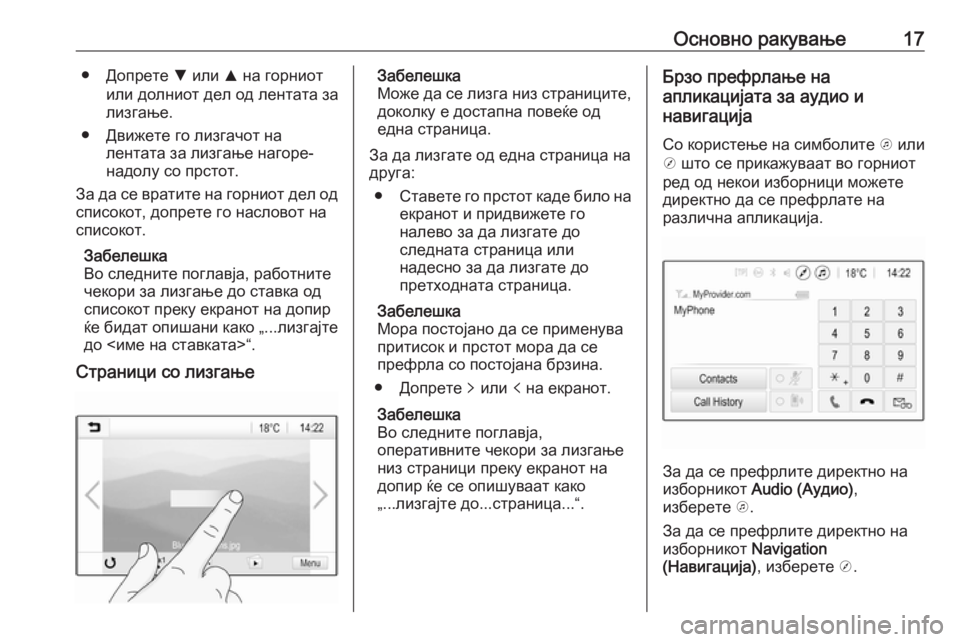
–ě—Ā–Ĺ–ĺ–≤–Ĺ–ĺ —Ä–į–ļ—É–≤–į—ö–Ķ17‚óŹ –Ē–ĺ–Ņ—Ä–Ķ—ā–Ķ S –ł–Ľ–ł R –Ĺ–į –≥–ĺ—Ä–Ĺ–ł–ĺ—ā
–ł–Ľ–ł –ī–ĺ–Ľ–Ĺ–ł–ĺ—ā –ī–Ķ–Ľ –ĺ–ī –Ľ–Ķ–Ĺ—ā–į—ā–į –∑–į
–Ľ–ł–∑–≥–į—ö–Ķ.
‚óŹ –Ē–≤–ł–∂–Ķ—ā–Ķ –≥–ĺ –Ľ–ł–∑–≥–į—á–ĺ—ā –Ĺ–į –Ľ–Ķ–Ĺ—ā–į—ā–į –∑–į –Ľ–ł–∑–≥–į—ö–Ķ –Ĺ–į–≥–ĺ—Ä–Ķ-
–Ĺ–į–ī–ĺ–Ľ—É —Ā–ĺ –Ņ—Ä—Ā—ā–ĺ—ā.
–ó–į –ī–į —Ā–Ķ –≤—Ä–į—ā–ł—ā–Ķ –Ĺ–į –≥–ĺ—Ä–Ĺ–ł–ĺ—ā –ī–Ķ–Ľ –ĺ–ī
—Ā–Ņ–ł—Ā–ĺ–ļ–ĺ—ā, –ī–ĺ–Ņ—Ä–Ķ—ā–Ķ –≥–ĺ –Ĺ–į—Ā–Ľ–ĺ–≤–ĺ—ā –Ĺ–į
—Ā–Ņ–ł—Ā–ĺ–ļ–ĺ—ā.
–ó–į–Ī–Ķ–Ľ–Ķ—ą–ļ–į
–í–ĺ —Ā–Ľ–Ķ–ī–Ĺ–ł—ā–Ķ –Ņ–ĺ–≥–Ľ–į–≤—ė–į, —Ä–į–Ī–ĺ—ā–Ĺ–ł—ā–Ķ
—á–Ķ–ļ–ĺ—Ä–ł –∑–į –Ľ–ł–∑–≥–į—ö–Ķ –ī–ĺ —Ā—ā–į–≤–ļ–į –ĺ–ī
—Ā–Ņ–ł—Ā–ĺ–ļ–ĺ—ā –Ņ—Ä–Ķ–ļ—É –Ķ–ļ—Ä–į–Ĺ–ĺ—ā –Ĺ–į –ī–ĺ–Ņ–ł—Ä
—ú–Ķ –Ī–ł–ī–į—ā –ĺ–Ņ–ł—ą–į–Ĺ–ł –ļ–į–ļ–ĺ ‚Äě...–Ľ–ł–∑–≥–į—ė—ā–Ķ
–ī–ĺ <–ł–ľ–Ķ –Ĺ–į —Ā—ā–į–≤–ļ–į—ā–į>‚Äú.
–°—ā—Ä–į–Ĺ–ł—Ü–ł —Ā–ĺ –Ľ–ł–∑–≥–į—ö–Ķ–ó–į–Ī–Ķ–Ľ–Ķ—ą–ļ–į
–ú–ĺ–∂–Ķ –ī–į —Ā–Ķ –Ľ–ł–∑–≥–į –Ĺ–ł–∑ —Ā—ā—Ä–į–Ĺ–ł—Ü–ł—ā–Ķ, –ī–ĺ–ļ–ĺ–Ľ–ļ—É –Ķ –ī–ĺ—Ā—ā–į–Ņ–Ĺ–į –Ņ–ĺ–≤–Ķ—ú–Ķ –ĺ–ī
–Ķ–ī–Ĺ–į —Ā—ā—Ä–į–Ĺ–ł—Ü–į.
–ó–į –ī–į –Ľ–ł–∑–≥–į—ā–Ķ –ĺ–ī –Ķ–ī–Ĺ–į —Ā—ā—Ä–į–Ĺ–ł—Ü–į –Ĺ–į
–ī—Ä—É–≥–į:
‚óŹ –°—ā–į–≤–Ķ—ā–Ķ –≥–ĺ –Ņ—Ä—Ā—ā–ĺ—ā –ļ–į–ī–Ķ –Ī–ł–Ľ–ĺ –Ĺ–į
–Ķ–ļ—Ä–į–Ĺ–ĺ—ā –ł –Ņ—Ä–ł–ī–≤–ł–∂–Ķ—ā–Ķ –≥–ĺ
–Ĺ–į–Ľ–Ķ–≤–ĺ –∑–į –ī–į –Ľ–ł–∑–≥–į—ā–Ķ –ī–ĺ
—Ā–Ľ–Ķ–ī–Ĺ–į—ā–į —Ā—ā—Ä–į–Ĺ–ł—Ü–į –ł–Ľ–ł
–Ĺ–į–ī–Ķ—Ā–Ĺ–ĺ –∑–į –ī–į –Ľ–ł–∑–≥–į—ā–Ķ –ī–ĺ
–Ņ—Ä–Ķ—ā—Ö–ĺ–ī–Ĺ–į—ā–į —Ā—ā—Ä–į–Ĺ–ł—Ü–į.
–ó–į–Ī–Ķ–Ľ–Ķ—ą–ļ–į
–ú–ĺ—Ä–į –Ņ–ĺ—Ā—ā–ĺ—ė–į–Ĺ–ĺ –ī–į —Ā–Ķ –Ņ—Ä–ł–ľ–Ķ–Ĺ—É–≤–į
–Ņ—Ä–ł—ā–ł—Ā–ĺ–ļ –ł –Ņ—Ä—Ā—ā–ĺ—ā –ľ–ĺ—Ä–į –ī–į —Ā–Ķ
–Ņ—Ä–Ķ—Ą—Ä–Ľ–į —Ā–ĺ –Ņ–ĺ—Ā—ā–ĺ—ė–į–Ĺ–į –Ī—Ä–∑–ł–Ĺ–į.
‚óŹ –Ē–ĺ–Ņ—Ä–Ķ—ā–Ķ q –ł–Ľ–ł p –Ĺ–į –Ķ–ļ—Ä–į–Ĺ–ĺ—ā.
–ó–į–Ī–Ķ–Ľ–Ķ—ą–ļ–į
–í–ĺ —Ā–Ľ–Ķ–ī–Ĺ–ł—ā–Ķ –Ņ–ĺ–≥–Ľ–į–≤—ė–į,
–ĺ–Ņ–Ķ—Ä–į—ā–ł–≤–Ĺ–ł—ā–Ķ —á–Ķ–ļ–ĺ—Ä–ł –∑–į –Ľ–ł–∑–≥–į—ö–Ķ
–Ĺ–ł–∑ —Ā—ā—Ä–į–Ĺ–ł—Ü–ł –Ņ—Ä–Ķ–ļ—É –Ķ–ļ—Ä–į–Ĺ–ĺ—ā –Ĺ–į
–ī–ĺ–Ņ–ł—Ä —ú–Ķ —Ā–Ķ –ĺ–Ņ–ł—ą—É–≤–į–į—ā –ļ–į–ļ–ĺ
‚Äě...–Ľ–ł–∑–≥–į—ė—ā–Ķ –ī–ĺ...—Ā—ā—Ä–į–Ĺ–ł—Ü–į...‚Äú.–Ď—Ä–∑–ĺ –Ņ—Ä–Ķ—Ą—Ä–Ľ–į—ö–Ķ –Ĺ–į
–į–Ņ–Ľ–ł–ļ–į—Ü–ł—ė–į—ā–į –∑–į –į—É–ī–ł–ĺ –ł
–Ĺ–į–≤–ł–≥–į—Ü–ł—ė–į
–°–ĺ –ļ–ĺ—Ä–ł—Ā—ā–Ķ—ö–Ķ –Ĺ–į —Ā–ł–ľ–Ī–ĺ–Ľ–ł—ā–Ķ k –ł–Ľ–ł
j —ą—ā–ĺ —Ā–Ķ –Ņ—Ä–ł–ļ–į–∂—É–≤–į–į—ā –≤–ĺ –≥–ĺ—Ä–Ĺ–ł–ĺ—ā
—Ä–Ķ–ī –ĺ–ī –Ĺ–Ķ–ļ–ĺ–ł –ł–∑–Ī–ĺ—Ä–Ĺ–ł—Ü–ł –ľ–ĺ–∂–Ķ—ā–Ķ
–ī–ł—Ä–Ķ–ļ—ā–Ĺ–ĺ –ī–į —Ā–Ķ –Ņ—Ä–Ķ—Ą—Ä–Ľ–į—ā–Ķ –Ĺ–į
—Ä–į–∑–Ľ–ł—á–Ĺ–į –į–Ņ–Ľ–ł–ļ–į—Ü–ł—ė–į.
–ó–į –ī–į —Ā–Ķ –Ņ—Ä–Ķ—Ą—Ä–Ľ–ł—ā–Ķ –ī–ł—Ä–Ķ–ļ—ā–Ĺ–ĺ –Ĺ–į
–ł–∑–Ī–ĺ—Ä–Ĺ–ł–ļ–ĺ—ā Audio (–ź—É–ī–ł–ĺ) ,
–ł–∑–Ī–Ķ—Ä–Ķ—ā–Ķ k.
–ó–į –ī–į —Ā–Ķ –Ņ—Ä–Ķ—Ą—Ä–Ľ–ł—ā–Ķ –ī–ł—Ä–Ķ–ļ—ā–Ĺ–ĺ –Ĺ–į
–ł–∑–Ī–ĺ—Ä–Ĺ–ł–ļ–ĺ—ā Navigation
(–Ě–į–≤–ł–≥–į—Ü–ł—ė–į) , –ł–∑–Ī–Ķ—Ä–Ķ—ā–Ķ j.
Page 24 of 125
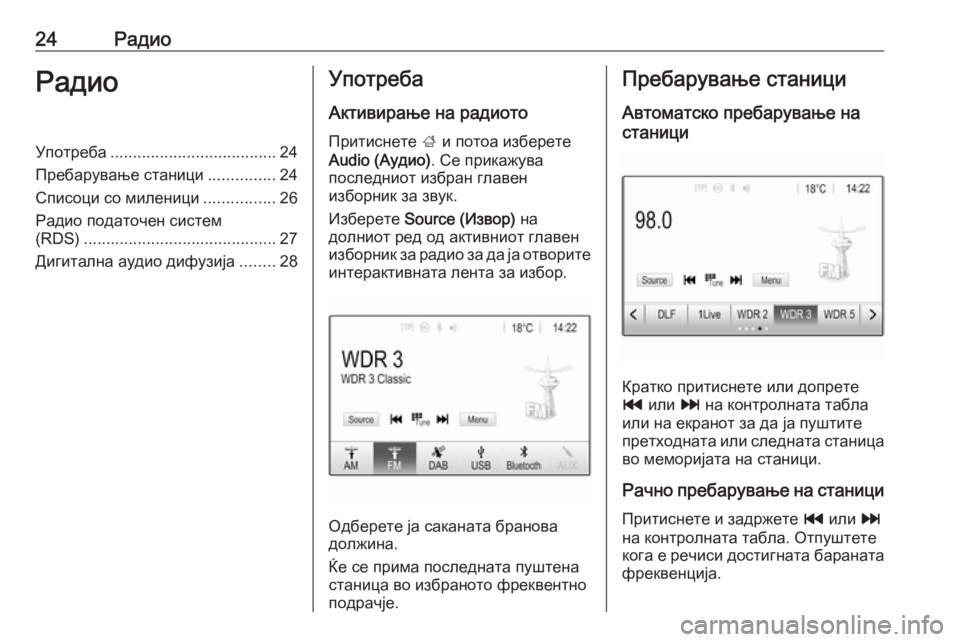
24–†–į–ī–ł–ĺ–†–į–ī–ł–ĺ–£–Ņ–ĺ—ā—Ä–Ķ–Ī–į..................................... 24
–ü—Ä–Ķ–Ī–į—Ä—É–≤–į—ö–Ķ —Ā—ā–į–Ĺ–ł—Ü–ł ...............24
–°–Ņ–ł—Ā–ĺ—Ü–ł —Ā–ĺ –ľ–ł–Ľ–Ķ–Ĺ–ł—Ü–ł ................26
–†–į–ī–ł–ĺ –Ņ–ĺ–ī–į—ā–ĺ—á–Ķ–Ĺ —Ā–ł—Ā—ā–Ķ–ľ
(RDS) ........................................... 27
–Ē–ł–≥–ł—ā–į–Ľ–Ĺ–į –į—É–ī–ł–ĺ –ī–ł—Ą—É–∑–ł—ė–į ........28–£–Ņ–ĺ—ā—Ä–Ķ–Ī–į
–ź–ļ—ā–ł–≤–ł—Ä–į—ö–Ķ –Ĺ–į —Ä–į–ī–ł–ĺ—ā–ĺ
–ü—Ä–ł—ā–ł—Ā–Ĺ–Ķ—ā–Ķ ; –ł –Ņ–ĺ—ā–ĺ–į –ł–∑–Ī–Ķ—Ä–Ķ—ā–Ķ
Audio (–ź—É–ī–ł–ĺ) . –°–Ķ –Ņ—Ä–ł–ļ–į–∂—É–≤–į
–Ņ–ĺ—Ā–Ľ–Ķ–ī–Ĺ–ł–ĺ—ā –ł–∑–Ī—Ä–į–Ĺ –≥–Ľ–į–≤–Ķ–Ĺ
–ł–∑–Ī–ĺ—Ä–Ĺ–ł–ļ –∑–į –∑–≤—É–ļ.
–ė–∑–Ī–Ķ—Ä–Ķ—ā–Ķ Source (–ė–∑–≤–ĺ—Ä) –Ĺ–į
–ī–ĺ–Ľ–Ĺ–ł–ĺ—ā —Ä–Ķ–ī –ĺ–ī –į–ļ—ā–ł–≤–Ĺ–ł–ĺ—ā –≥–Ľ–į–≤–Ķ–Ĺ
–ł–∑–Ī–ĺ—Ä–Ĺ–ł–ļ –∑–į —Ä–į–ī–ł–ĺ –∑–į –ī–į —ė–į –ĺ—ā–≤–ĺ—Ä–ł—ā–Ķ
–ł–Ĺ—ā–Ķ—Ä–į–ļ—ā–ł–≤–Ĺ–į—ā–į –Ľ–Ķ–Ĺ—ā–į –∑–į –ł–∑–Ī–ĺ—Ä.
–ě–ī–Ī–Ķ—Ä–Ķ—ā–Ķ —ė–į —Ā–į–ļ–į–Ĺ–į—ā–į –Ī—Ä–į–Ĺ–ĺ–≤–į
–ī–ĺ–Ľ–∂–ł–Ĺ–į.
–Ć–Ķ —Ā–Ķ –Ņ—Ä–ł–ľ–į –Ņ–ĺ—Ā–Ľ–Ķ–ī–Ĺ–į—ā–į –Ņ—É—ą—ā–Ķ–Ĺ–į
—Ā—ā–į–Ĺ–ł—Ü–į –≤–ĺ –ł–∑–Ī—Ä–į–Ĺ–ĺ—ā–ĺ —Ą—Ä–Ķ–ļ–≤–Ķ–Ĺ—ā–Ĺ–ĺ
–Ņ–ĺ–ī—Ä–į—á—ė–Ķ.
–ü—Ä–Ķ–Ī–į—Ä—É–≤–į—ö–Ķ —Ā—ā–į–Ĺ–ł—Ü–ł
–ź–≤—ā–ĺ–ľ–į—ā—Ā–ļ–ĺ –Ņ—Ä–Ķ–Ī–į—Ä—É–≤–į—ö–Ķ –Ĺ–į
—Ā—ā–į–Ĺ–ł—Ü–ł
–ö—Ä–į—ā–ļ–ĺ –Ņ—Ä–ł—ā–ł—Ā–Ĺ–Ķ—ā–Ķ –ł–Ľ–ł –ī–ĺ–Ņ—Ä–Ķ—ā–Ķ
t –ł–Ľ–ł v –Ĺ–į –ļ–ĺ–Ĺ—ā—Ä–ĺ–Ľ–Ĺ–į—ā–į —ā–į–Ī–Ľ–į
–ł–Ľ–ł –Ĺ–į –Ķ–ļ—Ä–į–Ĺ–ĺ—ā –∑–į –ī–į —ė–į –Ņ—É—ą—ā–ł—ā–Ķ
–Ņ—Ä–Ķ—ā—Ö–ĺ–ī–Ĺ–į—ā–į –ł–Ľ–ł —Ā–Ľ–Ķ–ī–Ĺ–į—ā–į —Ā—ā–į–Ĺ–ł—Ü–į
–≤–ĺ –ľ–Ķ–ľ–ĺ—Ä–ł—ė–į—ā–į –Ĺ–į —Ā—ā–į–Ĺ–ł—Ü–ł.
–†–į—á–Ĺ–ĺ –Ņ—Ä–Ķ–Ī–į—Ä—É–≤–į—ö–Ķ –Ĺ–į —Ā—ā–į–Ĺ–ł—Ü–ł–ü—Ä–ł—ā–ł—Ā–Ĺ–Ķ—ā–Ķ –ł –∑–į–ī—Ä–∂–Ķ—ā–Ķ t –ł–Ľ–ł v
–Ĺ–į –ļ–ĺ–Ĺ—ā—Ä–ĺ–Ľ–Ĺ–į—ā–į —ā–į–Ī–Ľ–į. –ě—ā–Ņ—É—ą—ā–Ķ—ā–Ķ
–ļ–ĺ–≥–į –Ķ —Ä–Ķ—á–ł—Ā–ł –ī–ĺ—Ā—ā–ł–≥–Ĺ–į—ā–į –Ī–į—Ä–į–Ĺ–į—ā–į
—Ą—Ä–Ķ–ļ–≤–Ķ–Ĺ—Ü–ł—ė–į.
Page 33 of 125
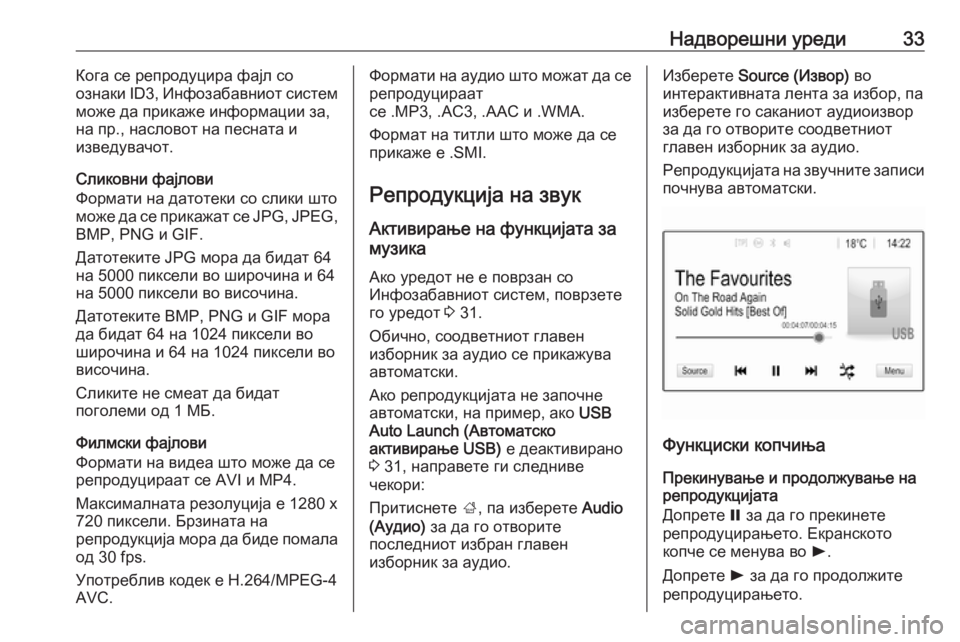
–Ě–į–ī–≤–ĺ—Ä–Ķ—ą–Ĺ–ł —É—Ä–Ķ–ī–ł33–ö–ĺ–≥–į —Ā–Ķ —Ä–Ķ–Ņ—Ä–ĺ–ī—É—Ü–ł—Ä–į —Ą–į—ė–Ľ —Ā–ĺ
–ĺ–∑–Ĺ–į–ļ–ł ID3, –ė–Ĺ—Ą–ĺ–∑–į–Ī–į–≤–Ĺ–ł–ĺ—ā —Ā–ł—Ā—ā–Ķ–ľ
–ľ–ĺ–∂–Ķ –ī–į –Ņ—Ä–ł–ļ–į–∂–Ķ –ł–Ĺ—Ą–ĺ—Ä–ľ–į—Ü–ł–ł –∑–į,
–Ĺ–į –Ņ—Ä., –Ĺ–į—Ā–Ľ–ĺ–≤–ĺ—ā –Ĺ–į –Ņ–Ķ—Ā–Ĺ–į—ā–į –ł
–ł–∑–≤–Ķ–ī—É–≤–į—á–ĺ—ā.
–°–Ľ–ł–ļ–ĺ–≤–Ĺ–ł —Ą–į—ė–Ľ–ĺ–≤–ł
–§–ĺ—Ä–ľ–į—ā–ł –Ĺ–į –ī–į—ā–ĺ—ā–Ķ–ļ–ł —Ā–ĺ —Ā–Ľ–ł–ļ–ł —ą—ā–ĺ
–ľ–ĺ–∂–Ķ –ī–į —Ā–Ķ –Ņ—Ä–ł–ļ–į–∂–į—ā —Ā–Ķ JPG, JPEG,
BMP, PNG –ł GIF.
–Ē–į—ā–ĺ—ā–Ķ–ļ–ł—ā–Ķ JPG –ľ–ĺ—Ä–į –ī–į –Ī–ł–ī–į—ā 64 –Ĺ–į 5000 –Ņ–ł–ļ—Ā–Ķ–Ľ–ł –≤–ĺ —ą–ł—Ä–ĺ—á–ł–Ĺ–į –ł 64
–Ĺ–į 5000 –Ņ–ł–ļ—Ā–Ķ–Ľ–ł –≤–ĺ –≤–ł—Ā–ĺ—á–ł–Ĺ–į.
–Ē–į—ā–ĺ—ā–Ķ–ļ–ł—ā–Ķ BMP, PNG –ł GIF –ľ–ĺ—Ä–į
–ī–į –Ī–ł–ī–į—ā 64 –Ĺ–į 1024 –Ņ–ł–ļ—Ā–Ķ–Ľ–ł –≤–ĺ
—ą–ł—Ä–ĺ—á–ł–Ĺ–į –ł 64 –Ĺ–į 1024 –Ņ–ł–ļ—Ā–Ķ–Ľ–ł –≤–ĺ
–≤–ł—Ā–ĺ—á–ł–Ĺ–į.
–°–Ľ–ł–ļ–ł—ā–Ķ –Ĺ–Ķ —Ā–ľ–Ķ–į—ā –ī–į –Ī–ł–ī–į—ā –Ņ–ĺ–≥–ĺ–Ľ–Ķ–ľ–ł –ĺ–ī 1 –ú–Ď.
–§–ł–Ľ–ľ—Ā–ļ–ł —Ą–į—ė–Ľ–ĺ–≤–ł
–§–ĺ—Ä–ľ–į—ā–ł –Ĺ–į –≤–ł–ī–Ķ–į —ą—ā–ĺ –ľ–ĺ–∂–Ķ –ī–į —Ā–Ķ
—Ä–Ķ–Ņ—Ä–ĺ–ī—É—Ü–ł—Ä–į–į—ā —Ā–Ķ AVI –ł MP4.
–ú–į–ļ—Ā–ł–ľ–į–Ľ–Ĺ–į—ā–į —Ä–Ķ–∑–ĺ–Ľ—É—Ü–ł—ė–į –Ķ 1280 x
720 –Ņ–ł–ļ—Ā–Ķ–Ľ–ł. –Ď—Ä–∑–ł–Ĺ–į—ā–į –Ĺ–į
—Ä–Ķ–Ņ—Ä–ĺ–ī—É–ļ—Ü–ł—ė–į –ľ–ĺ—Ä–į –ī–į –Ī–ł–ī–Ķ –Ņ–ĺ–ľ–į–Ľ–į
–ĺ–ī 30 fps.
–£–Ņ–ĺ—ā—Ä–Ķ–Ī–Ľ–ł–≤ –ļ–ĺ–ī–Ķ–ļ –Ķ H.264/MPEG-4
AVC.–§–ĺ—Ä–ľ–į—ā–ł –Ĺ–į –į—É–ī–ł–ĺ —ą—ā–ĺ –ľ–ĺ–∂–į—ā –ī–į —Ā–Ķ
—Ä–Ķ–Ņ—Ä–ĺ–ī—É—Ü–ł—Ä–į–į—ā
—Ā–Ķ .MP3, .AC3, .AAC –ł .WMA.
–§–ĺ—Ä–ľ–į—ā –Ĺ–į —ā–ł—ā–Ľ–ł —ą—ā–ĺ –ľ–ĺ–∂–Ķ –ī–į —Ā–Ķ
–Ņ—Ä–ł–ļ–į–∂–Ķ –Ķ .SMI.
–†–Ķ–Ņ—Ä–ĺ–ī—É–ļ—Ü–ł—ė–į –Ĺ–į –∑–≤—É–ļ
–ź–ļ—ā–ł–≤–ł—Ä–į—ö–Ķ –Ĺ–į —Ą—É–Ĺ–ļ—Ü–ł—ė–į—ā–į –∑–į
–ľ—É–∑–ł–ļ–į
–ź–ļ–ĺ —É—Ä–Ķ–ī–ĺ—ā –Ĺ–Ķ –Ķ –Ņ–ĺ–≤—Ä–∑–į–Ĺ —Ā–ĺ
–ė–Ĺ—Ą–ĺ–∑–į–Ī–į–≤–Ĺ–ł–ĺ—ā —Ā–ł—Ā—ā–Ķ–ľ, –Ņ–ĺ–≤—Ä–∑–Ķ—ā–Ķ
–≥–ĺ —É—Ä–Ķ–ī–ĺ—ā 3 31.
–ě–Ī–ł—á–Ĺ–ĺ, —Ā–ĺ–ĺ–ī–≤–Ķ—ā–Ĺ–ł–ĺ—ā –≥–Ľ–į–≤–Ķ–Ĺ
–ł–∑–Ī–ĺ—Ä–Ĺ–ł–ļ –∑–į –į—É–ī–ł–ĺ —Ā–Ķ –Ņ—Ä–ł–ļ–į–∂—É–≤–į
–į–≤—ā–ĺ–ľ–į—ā—Ā–ļ–ł.
–ź–ļ–ĺ —Ä–Ķ–Ņ—Ä–ĺ–ī—É–ļ—Ü–ł—ė–į—ā–į –Ĺ–Ķ –∑–į–Ņ–ĺ—á–Ĺ–Ķ
–į–≤—ā–ĺ–ľ–į—ā—Ā–ļ–ł, –Ĺ–į –Ņ—Ä–ł–ľ–Ķ—Ä, –į–ļ–ĺ USB
Auto Launch (–ź–≤—ā–ĺ–ľ–į—ā—Ā–ļ–ĺ
–į–ļ—ā–ł–≤–ł—Ä–į—ö–Ķ USB) –Ķ –ī–Ķ–į–ļ—ā–ł–≤–ł—Ä–į–Ĺ–ĺ
3 31, –Ĺ–į–Ņ—Ä–į–≤–Ķ—ā–Ķ –≥–ł —Ā–Ľ–Ķ–ī–Ĺ–ł–≤–Ķ
—á–Ķ–ļ–ĺ—Ä–ł:
–ü—Ä–ł—ā–ł—Ā–Ĺ–Ķ—ā–Ķ ;, –Ņ–į –ł–∑–Ī–Ķ—Ä–Ķ—ā–Ķ Audio
(–ź—É–ī–ł–ĺ) –∑–į –ī–į –≥–ĺ –ĺ—ā–≤–ĺ—Ä–ł—ā–Ķ
–Ņ–ĺ—Ā–Ľ–Ķ–ī–Ĺ–ł–ĺ—ā –ł–∑–Ī—Ä–į–Ĺ –≥–Ľ–į–≤–Ķ–Ĺ
–ł–∑–Ī–ĺ—Ä–Ĺ–ł–ļ –∑–į –į—É–ī–ł–ĺ.–ė–∑–Ī–Ķ—Ä–Ķ—ā–Ķ Source (–ė–∑–≤–ĺ—Ä) –≤–ĺ
–ł–Ĺ—ā–Ķ—Ä–į–ļ—ā–ł–≤–Ĺ–į—ā–į –Ľ–Ķ–Ĺ—ā–į –∑–į –ł–∑–Ī–ĺ—Ä, –Ņ–į
–ł–∑–Ī–Ķ—Ä–Ķ—ā–Ķ –≥–ĺ —Ā–į–ļ–į–Ĺ–ł–ĺ—ā –į—É–ī–ł–ĺ–ł–∑–≤–ĺ—Ä
–∑–į –ī–į –≥–ĺ –ĺ—ā–≤–ĺ—Ä–ł—ā–Ķ —Ā–ĺ–ĺ–ī–≤–Ķ—ā–Ĺ–ł–ĺ—ā
–≥–Ľ–į–≤–Ķ–Ĺ –ł–∑–Ī–ĺ—Ä–Ĺ–ł–ļ –∑–į –į—É–ī–ł–ĺ.
–†–Ķ–Ņ—Ä–ĺ–ī—É–ļ—Ü–ł—ė–į—ā–į –Ĺ–į –∑–≤—É—á–Ĺ–ł—ā–Ķ –∑–į–Ņ–ł—Ā–ł –Ņ–ĺ—á–Ĺ—É–≤–į –į–≤—ā–ĺ–ľ–į—ā—Ā–ļ–ł.
–§—É–Ĺ–ļ—Ü–ł—Ā–ļ–ł –ļ–ĺ–Ņ—á–ł—ö–į
–ü—Ä–Ķ–ļ–ł–Ĺ—É–≤–į—ö–Ķ –ł –Ņ—Ä–ĺ–ī–ĺ–Ľ–∂—É–≤–į—ö–Ķ –Ĺ–į
—Ä–Ķ–Ņ—Ä–ĺ–ī—É–ļ—Ü–ł—ė–į—ā–į
–Ē–ĺ–Ņ—Ä–Ķ—ā–Ķ = –∑–į –ī–į –≥–ĺ –Ņ—Ä–Ķ–ļ–ł–Ĺ–Ķ—ā–Ķ
—Ä–Ķ–Ņ—Ä–ĺ–ī—É—Ü–ł—Ä–į—ö–Ķ—ā–ĺ. –ē–ļ—Ä–į–Ĺ—Ā–ļ–ĺ—ā–ĺ
–ļ–ĺ–Ņ—á–Ķ —Ā–Ķ –ľ–Ķ–Ĺ—É–≤–į –≤–ĺ l.
–Ē–ĺ–Ņ—Ä–Ķ—ā–Ķ l –∑–į –ī–į –≥–ĺ –Ņ—Ä–ĺ–ī–ĺ–Ľ–∂–ł—ā–Ķ
—Ä–Ķ–Ņ—Ä–ĺ–ī—É—Ü–ł—Ä–į—ö–Ķ—ā–ĺ.
Page 103 of 125
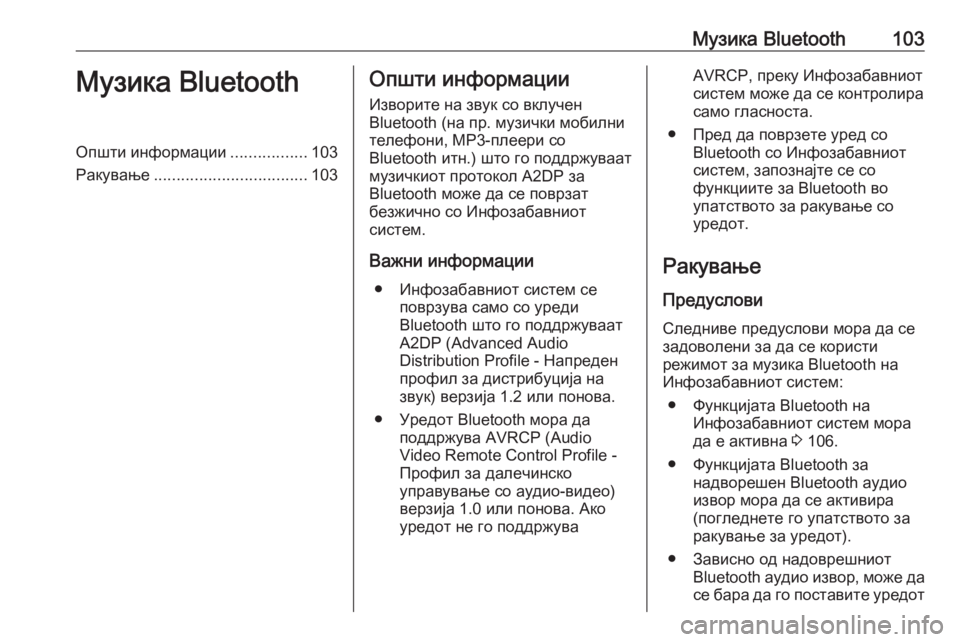
–ú—É–∑–ł–ļ–į Bluetooth103–ú—É–∑–ł–ļ–į Bluetooth–ě–Ņ—ą—ā–ł –ł–Ĺ—Ą–ĺ—Ä–ľ–į—Ü–ł–ł.................103
–†–į–ļ—É–≤–į—ö–Ķ .................................. 103–ě–Ņ—ą—ā–ł –ł–Ĺ—Ą–ĺ—Ä–ľ–į—Ü–ł–ł
–ė–∑–≤–ĺ—Ä–ł—ā–Ķ –Ĺ–į –∑–≤—É–ļ —Ā–ĺ –≤–ļ–Ľ—É—á–Ķ–Ĺ
Bluetooth (–Ĺ–į –Ņ—Ä. –ľ—É–∑–ł—á–ļ–ł –ľ–ĺ–Ī–ł–Ľ–Ĺ–ł
—ā–Ķ–Ľ–Ķ—Ą–ĺ–Ĺ–ł, MP3-–Ņ–Ľ–Ķ–Ķ—Ä–ł —Ā–ĺ
Bluetooth –ł—ā–Ĺ.) —ą—ā–ĺ –≥–ĺ –Ņ–ĺ–ī–ī—Ä–∂—É–≤–į–į—ā
–ľ—É–∑–ł—á–ļ–ł–ĺ—ā –Ņ—Ä–ĺ—ā–ĺ–ļ–ĺ–Ľ A2DP –∑–į
Bluetooth –ľ–ĺ–∂–Ķ –ī–į —Ā–Ķ –Ņ–ĺ–≤—Ä–∑–į—ā
–Ī–Ķ–∑–∂–ł—á–Ĺ–ĺ —Ā–ĺ –ė–Ĺ—Ą–ĺ–∑–į–Ī–į–≤–Ĺ–ł–ĺ—ā
—Ā–ł—Ā—ā–Ķ–ľ.
–í–į–∂–Ĺ–ł –ł–Ĺ—Ą–ĺ—Ä–ľ–į—Ü–ł–ł ‚óŹ –ė–Ĺ—Ą–ĺ–∑–į–Ī–į–≤–Ĺ–ł–ĺ—ā —Ā–ł—Ā—ā–Ķ–ľ —Ā–Ķ –Ņ–ĺ–≤—Ä–∑—É–≤–į —Ā–į–ľ–ĺ —Ā–ĺ —É—Ä–Ķ–ī–ł
Bluetooth —ą—ā–ĺ –≥–ĺ –Ņ–ĺ–ī–ī—Ä–∂—É–≤–į–į—ā
A2DP (Advanced Audio
Distribution Profile - –Ě–į–Ņ—Ä–Ķ–ī–Ķ–Ĺ
–Ņ—Ä–ĺ—Ą–ł–Ľ –∑–į –ī–ł—Ā—ā—Ä–ł–Ī—É—Ü–ł—ė–į –Ĺ–į
–∑–≤—É–ļ) –≤–Ķ—Ä–∑–ł—ė–į 1.2 –ł–Ľ–ł –Ņ–ĺ–Ĺ–ĺ–≤–į.
‚óŹ –£—Ä–Ķ–ī–ĺ—ā Bluetooth –ľ–ĺ—Ä–į –ī–į –Ņ–ĺ–ī–ī—Ä–∂—É–≤–į AVRCP (Audio
Video Remote Control Profile -
–ü—Ä–ĺ—Ą–ł–Ľ –∑–į –ī–į–Ľ–Ķ—á–ł–Ĺ—Ā–ļ–ĺ
—É–Ņ—Ä–į–≤—É–≤–į—ö–Ķ —Ā–ĺ –į—É–ī–ł–ĺ-–≤–ł–ī–Ķ–ĺ)
–≤–Ķ—Ä–∑–ł—ė–į 1.0 –ł–Ľ–ł –Ņ–ĺ–Ĺ–ĺ–≤–į. –ź–ļ–ĺ
—É—Ä–Ķ–ī–ĺ—ā –Ĺ–Ķ –≥–ĺ –Ņ–ĺ–ī–ī—Ä–∂—É–≤–įAVRCP, –Ņ—Ä–Ķ–ļ—É –ė–Ĺ—Ą–ĺ–∑–į–Ī–į–≤–Ĺ–ł–ĺ—ā
—Ā–ł—Ā—ā–Ķ–ľ –ľ–ĺ–∂–Ķ –ī–į —Ā–Ķ –ļ–ĺ–Ĺ—ā—Ä–ĺ–Ľ–ł—Ä–į
—Ā–į–ľ–ĺ –≥–Ľ–į—Ā–Ĺ–ĺ—Ā—ā–į.
‚óŹ –ü—Ä–Ķ–ī –ī–į –Ņ–ĺ–≤—Ä–∑–Ķ—ā–Ķ —É—Ä–Ķ–ī —Ā–ĺ Bluetooth —Ā–ĺ –ė–Ĺ—Ą–ĺ–∑–į–Ī–į–≤–Ĺ–ł–ĺ—ā
—Ā–ł—Ā—ā–Ķ–ľ, –∑–į–Ņ–ĺ–∑–Ĺ–į—ė—ā–Ķ —Ā–Ķ —Ā–ĺ
—Ą—É–Ĺ–ļ—Ü–ł–ł—ā–Ķ –∑–į Bluetooth –≤–ĺ
—É–Ņ–į—ā—Ā—ā–≤–ĺ—ā–ĺ –∑–į —Ä–į–ļ—É–≤–į—ö–Ķ —Ā–ĺ
—É—Ä–Ķ–ī–ĺ—ā.
–†–į–ļ—É–≤–į—ö–Ķ
–ü—Ä–Ķ–ī—É—Ā–Ľ–ĺ–≤–ł –°–Ľ–Ķ–ī–Ĺ–ł–≤–Ķ –Ņ—Ä–Ķ–ī—É—Ā–Ľ–ĺ–≤–ł –ľ–ĺ—Ä–į –ī–į —Ā–Ķ
–∑–į–ī–ĺ–≤–ĺ–Ľ–Ķ–Ĺ–ł –∑–į –ī–į —Ā–Ķ –ļ–ĺ—Ä–ł—Ā—ā–ł
—Ä–Ķ–∂–ł–ľ–ĺ—ā –∑–į –ľ—É–∑–ł–ļ–į Bluetooth –Ĺ–į
–ė–Ĺ—Ą–ĺ–∑–į–Ī–į–≤–Ĺ–ł–ĺ—ā —Ā–ł—Ā—ā–Ķ–ľ:
‚óŹ –§—É–Ĺ–ļ—Ü–ł—ė–į—ā–į Bluetooth –Ĺ–į –ė–Ĺ—Ą–ĺ–∑–į–Ī–į–≤–Ĺ–ł–ĺ—ā —Ā–ł—Ā—ā–Ķ–ľ –ľ–ĺ—Ä–į
–ī–į –Ķ –į–ļ—ā–ł–≤–Ĺ–į 3 106.
‚óŹ –§—É–Ĺ–ļ—Ü–ł—ė–į—ā–į Bluetooth –∑–į –Ĺ–į–ī–≤–ĺ—Ä–Ķ—ą–Ķ–Ĺ Bluetooth –į—É–ī–ł–ĺ
–ł–∑–≤–ĺ—Ä –ľ–ĺ—Ä–į –ī–į —Ā–Ķ –į–ļ—ā–ł–≤–ł—Ä–į
(–Ņ–ĺ–≥–Ľ–Ķ–ī–Ĺ–Ķ—ā–Ķ –≥–ĺ —É–Ņ–į—ā—Ā—ā–≤–ĺ—ā–ĺ –∑–į
—Ä–į–ļ—É–≤–į—ö–Ķ –∑–į —É—Ä–Ķ–ī–ĺ—ā).
‚óŹ –ó–į–≤–ł—Ā–Ĺ–ĺ –ĺ–ī –Ĺ–į–ī–ĺ–≤—Ä–Ķ—ą–Ĺ–ł–ĺ—ā Bluetooth –į—É–ī–ł–ĺ –ł–∑–≤–ĺ—Ä, –ľ–ĺ–∂–Ķ –ī–į—Ā–Ķ –Ī–į—Ä–į –ī–į –≥–ĺ –Ņ–ĺ—Ā—ā–į–≤–ł—ā–Ķ —É—Ä–Ķ–ī–ĺ—ā